どうも!『じたくり』の“くりぼう”です。
ここ最近、ブログ記事を書くのに慣れてきたんですが、
もう少し効率よく記事を書く方法がないか、模索しておりました。
やっぱり、記事を書くのって時間がかかりますよね。
1記事書くのに、1時間は軽く超えてしまいます。
スボラな“くりぼう”は、もっと楽に記事が書けないかなーと思って、考えました!
それは、音声入力アプリを使うことです!!(邪道!)
もくじ
音声入力アプリって何?
音声入力アプリは、自分が話した言葉をテキストにしてくれる便利なアプリです。
自分が話した内容を文字にしてくれるので、
「ただ喋ってるだけで、ブログの記事になったら最高じゃん!」
と思い、早速調べてみました。
音声入力アプリを使う場合、
「フットワーク軽く、いつでも気軽にできたらいいな」
と思ったので、PCソフトではなく、スマホアプリで試してみることにしました。
音声入力アプリってたくさんあるんですねぇ~。
「文字起こし」で検索してみると結構出てきます。
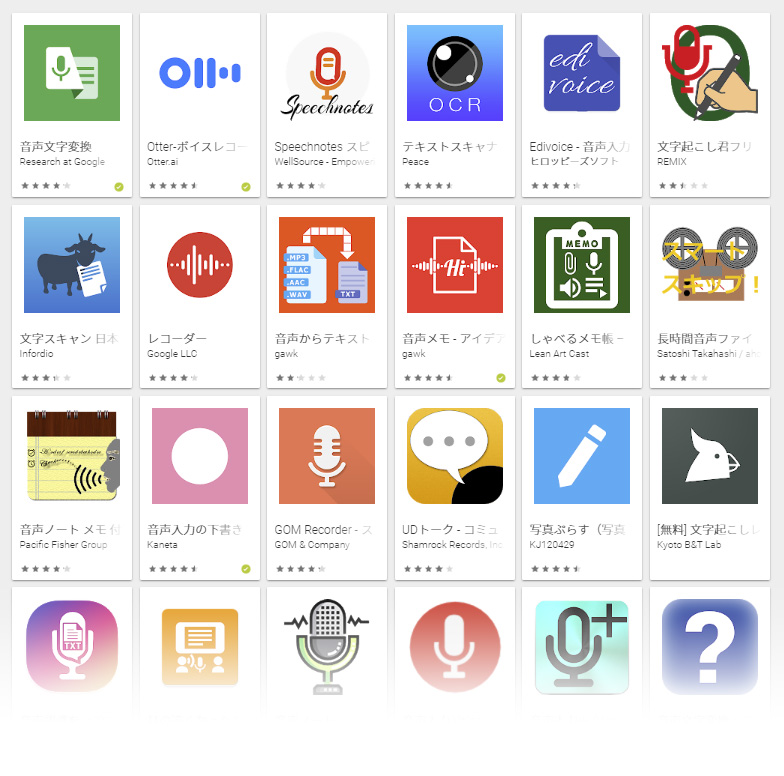
いくつかダウンロードしてみましたが、以下の2つが使いやすそうなので、
試してみました!
・音声文字変換
・音声入力の下書き
「音声文字変換」アプリは会話の再現性がすごい!!
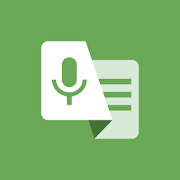
初めに使ってみたのはこちらのアプリ。
正直、あんまり期待していなかったんですけれども、
このアプリ、テキストの再現性がすごい!!!
滑舌の悪いワタシの声も、きちんと拾ってテキストに変えてくれます!

とりあえず、適当に話をしてみただけですが、
ちゃんとテキストに変換できてますね。
すばらしい!
10分くらい話をしてみましたが、その間3000文字くらい拾ってくれました!
おおっ!すばらしい!
3000文字っていうと、ブログ1記事分は十分にあるじゃないですか!
これはイケル。
これならば、10分ちょっとでブログが更新できるかも!
と淡い期待をしておりましたが、実際は…
ブログ記事用に修正するのに時間がメチャかかる
音声入力アプリを使って起こされた文字を、ブログ用の記事にするにあたって修正する内容はいくつかありそうです。
修正箇所
・改行がされてない
・句読点の場所がおかしい
・正しく読み取れていない箇所がある
・口語調なので、記事用に語尾を調節
・要点がまとまっていないので、文章を調整
と、なんだかんだあって、結構リライトする必要がありそう…。
実際にブログ記事用にリライトしてみると、気になる箇所がたくさん出てきて、
結局、リライトに1時間くらいかかってしまいました!
意味なっ!!!
うーーん。やはりラクしてブログを書こうとするのが間違いなのか…。
いやいや、諦めるのはまだ早い!
次のアプリを試してから考えることにしました。
「音声入力の下書き」アプリは句読点、改行の調整が可能
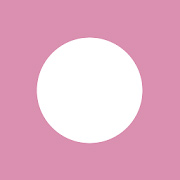
こちらのアプリは、会話をしながら句読点が打てるので、会話をしつつ文章を作っていくことができます。
また、改行もできるので、1文ずつきちんと確認しながら文章を作ることができます。
「音声文字変換」アプリは会話を一気にした後、膨大なテキストを調整する必要がありましたが、
こちらのアプリは文章を書く感覚を維持しつつ、声で文字入力をするイメージ。
おお!これならばブログ記事を書くのに適していそう!
ということで、早速試してみました。
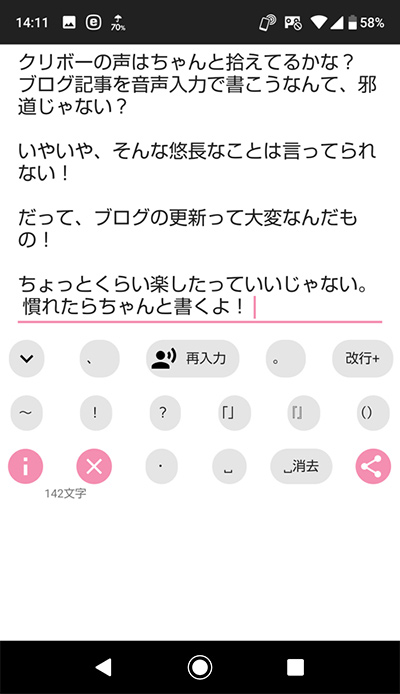
ふむふむ。
一文一文、止めて会話する感じなので良さそう。
句読点も改行も思った場所に入れられる。
しかし・・・。
一文ずつで会話が止まるので、確認が面倒
「音声文字変換」アプリは会話をしてるだけで、勝手にテキストがストックされるので、すごくラクに感じましたが、
こちらのアプリはなんというか、まどろっこしい…。
これならば手打ちで文字を起した方が早くないか?という印象。
こちらは2000文字くらいの記事を作るのに、40分ほどかかり、
結局そこまで時短になってないし、どちらにしろブログ記事用にリライトは必要…。
どっと疲れてしましました…。
2つのアプリを比較!メリット・デメリットがある
| メリット | デメリット | |
| 音声文字変換 | ・会話に集中することができる ・声の間隔が空いても常に録音状態になるので、言葉に詰まったり、考え事をしていても録音機能が停止することがない |
・改行とかができないので、文字がずらーっと並んで読みにくい ・会話を全て終わらせてから、テキストデータを拾って後になって改行をしたり、誤字を直したりする必要がある ・後になって読み返すと、誤字脱字のある箇所で、「これどんな話だったっけ?」と分からなくなってしまうことがある ・会話に集中するあまり、誤字脱字に全く気が付かないことがあるので、要チェック |
| 音声入力の下書き | ・句読点の挿入場所や、改行位置を任意の場所に設定できる ・音声認識が間違った場合、やり直しができる |
・会話の間隔が開いてしまうと、音声認識の機能が勝手に止まってしまう。 そうすると会話をしていても、テキスト化されてなかった!という事が出てくる ・一文ずつ会話をするので、会話に集中できない。 会話に集中することができないと、文章の前後がちぐはぐになってしまったり、まとまりのない文章になってしまう。 |
結論。音声入力アプリは使える!・・・時と場合がある。
会話をするだけでテキストに変換してくれるなんてすばらしい!
と感じておりましたが、
結局、音声入力アプリでテキスト化したものをブログ記事にするのに、
リライト時間が結構とられてしまいました。
ワタシみたいに文章を書くのが遅い人間であれば、音声入力アプリを使うメリットはあると思いますが、
文章を書くのに慣れている方は、手打ちの方が早いと思います。
ただ、ブログを続けるにあたって、どうしても気が乗らない日ってあるじゃないですか。
ワタシなどは、「これから記事を書かなきゃ!」となると、結構根気がいります。
今日は疲れたから、ブログの更新はしなくてもいいかなあ。
と、考えてしまう日なんかは、音声入力アプリで会話だけしておいて、
後でリライトするという形にしておくと、結構気が楽になりますね。
全ての記事を音声入力アプリを使って更新するのは難しいと思いますが、
使い方次第では、ブログ運営の役に立つのではないでしょうか。
ちなみに、今回の記事は音声入力アプリを使って書きました!
かなり直しましたけども!!








